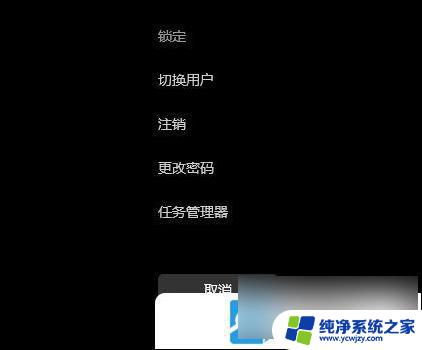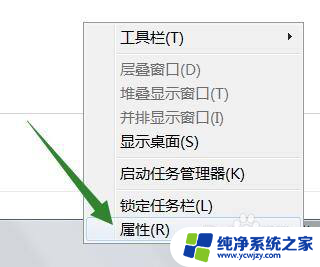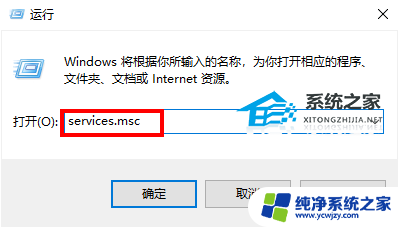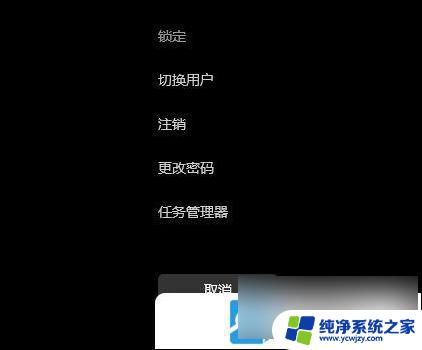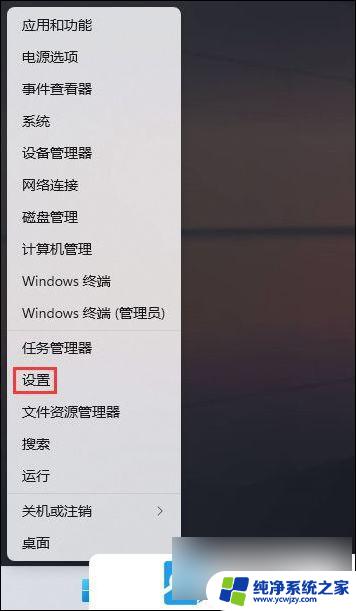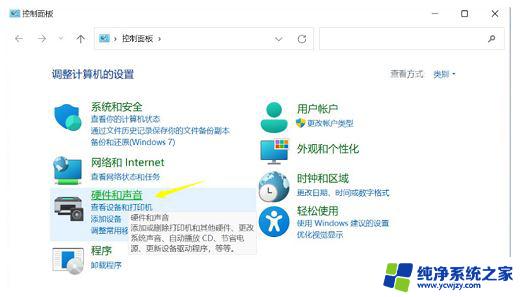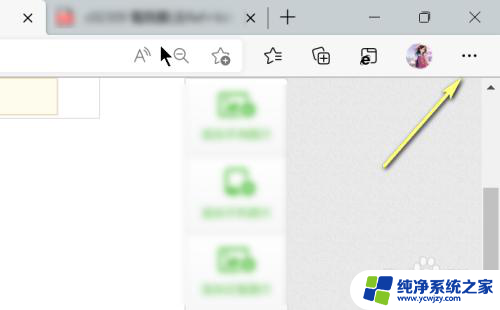win11电脑只显示鼠标 Win11开机只显示鼠标无法正常操作怎么解决
更新时间:2024-02-23 12:00:24作者:xiaoliu
许多Win11电脑用户遇到了一个令人困扰的问题:开机后只能看到鼠标指针,却无法正常操作电脑,这个问题给用户的正常使用带来了不便,让人苦恼不已。面对这种情况,我们该如何解决呢?在本文中我们将探讨一些可能的解决方法,帮助那些遇到这个问题的Win11电脑用户重新恢复正常的操作体验。
操作方法:
1.我们可以先使用键盘“ctrl+alt+esc”打开“任务管理器”。

2.然后在其中找到“Windows资源管理器”,右键选择“重新启动”。
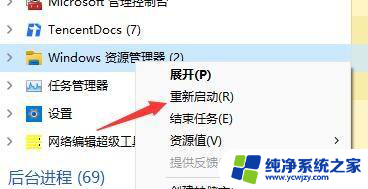
3.接着点击左上角的“文件”,选择“运行新任务”。
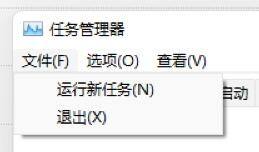
4.输入“control”打开控制面板。
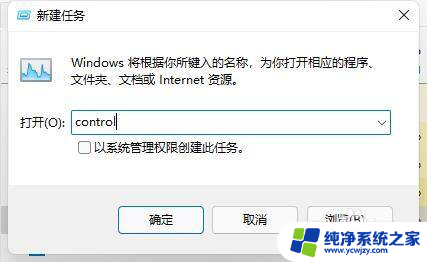
5.在控制面板中找到卸载程序。

6.点击左上角的“查看已安装的更新”。
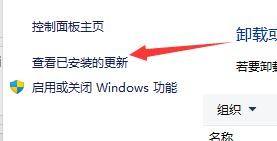
7.最后在里面找到“Servicing Stack”更新,右键卸载它即可。
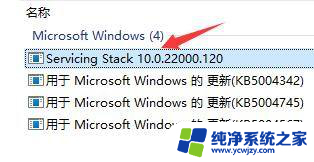
以上是关于Win11电脑只显示鼠标的所有内容,如果遇到相同问题的用户可以参考本文中介绍的步骤进行修复,希望能对大家有所帮助。